Solidworks工程图标注怎样改变粗糙度大小
来源:网络收集 点击: 时间:2024-05-16【导读】:
使用SolidWorks标注工程图的时候经常会需要标注粗糙度,粗糙度的大小一般是默认的,在一些位置上标注往往会不合适,那么要怎样改变粗糙度的大小呢?方法/步骤1/8分步阅读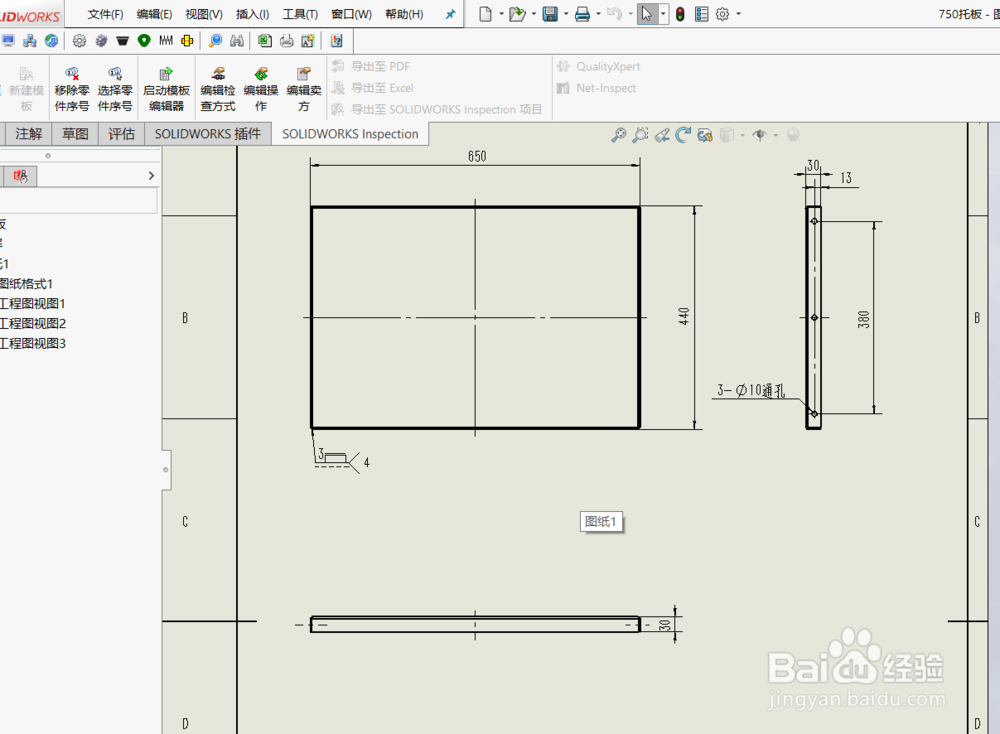 2/8
2/8 3/8
3/8 4/8
4/8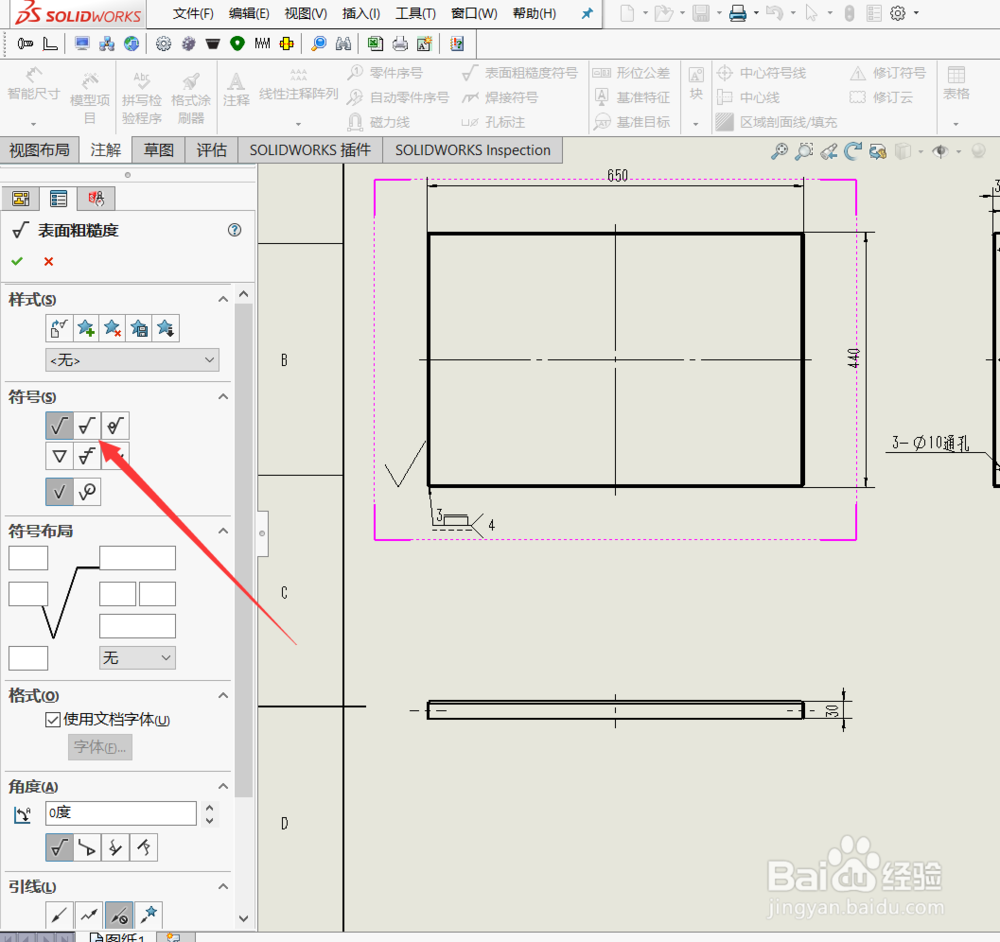 5/8
5/8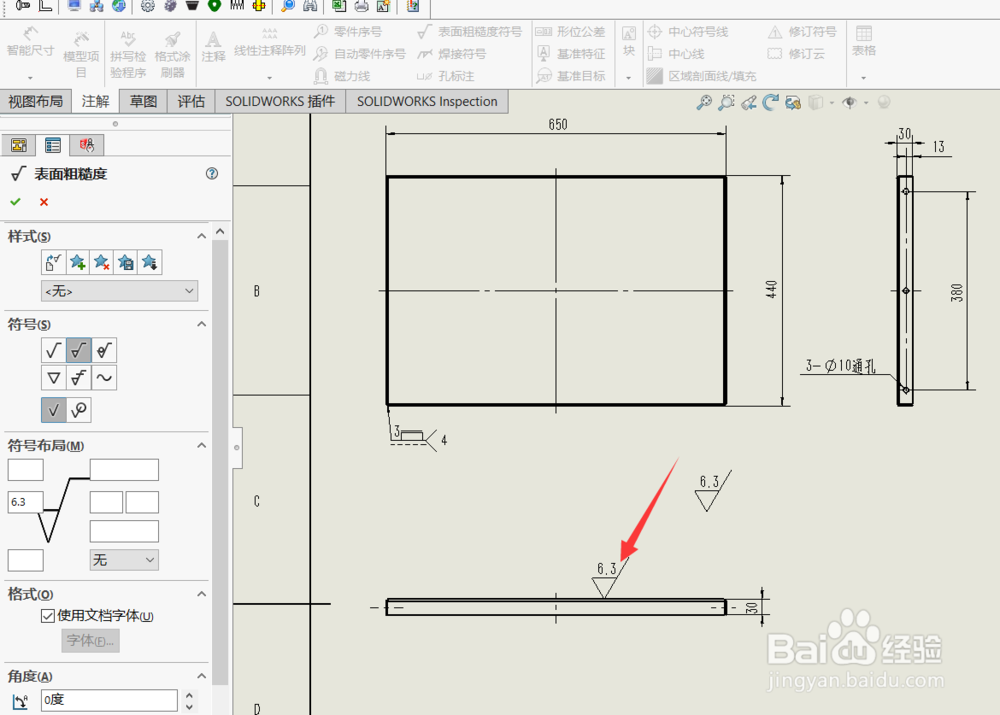 6/8
6/8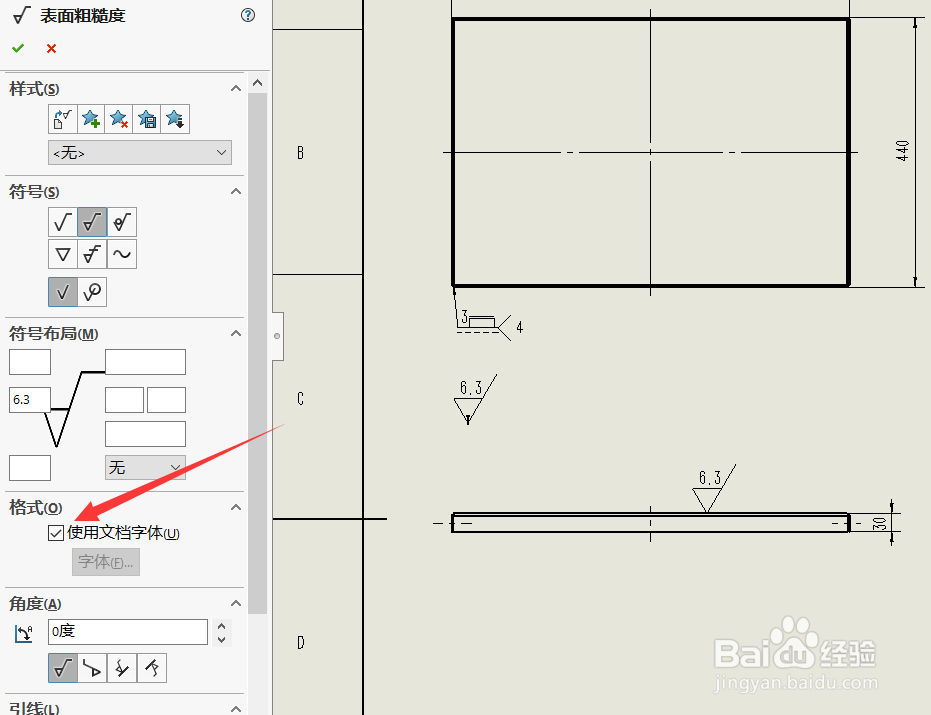 7/8
7/8 8/8
8/8 软件
软件
先打开要标注粗糙度的工程图。
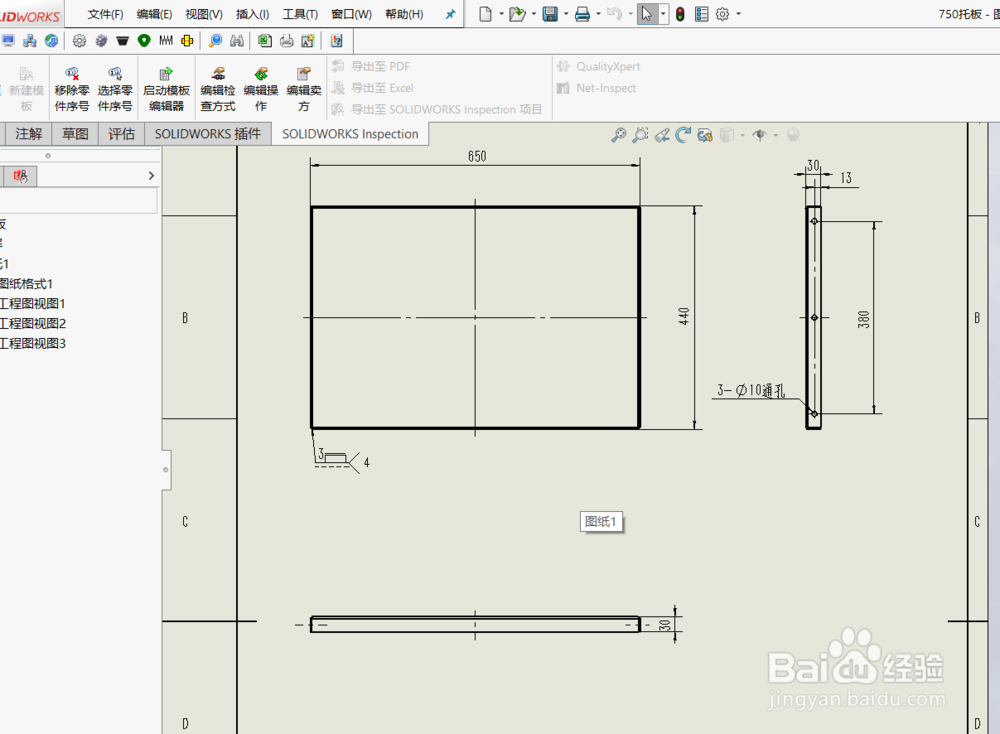 2/8
2/8然后选择上面的注释。
 3/8
3/8再来找到表面粗糙度的标注。
 4/8
4/8这个时候可以选择一种粗糙度进行标注,一般我们用第二个,要求切削加工这个。粗糙度有1.6,3.2,6.3,12.5这几个等级。
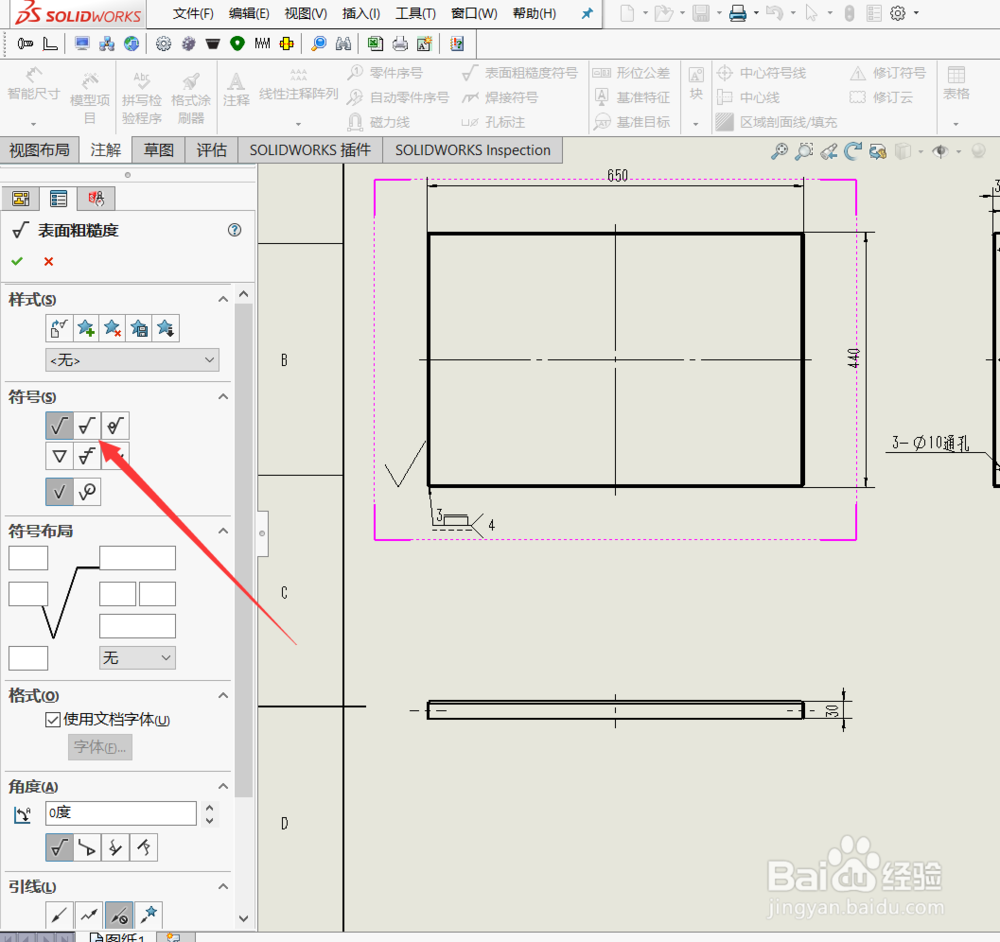 5/8
5/8写上你要标注的粗糙度等级,然后在工程图里就可以看到粗糙度符号了,将它放在合适的位置上。
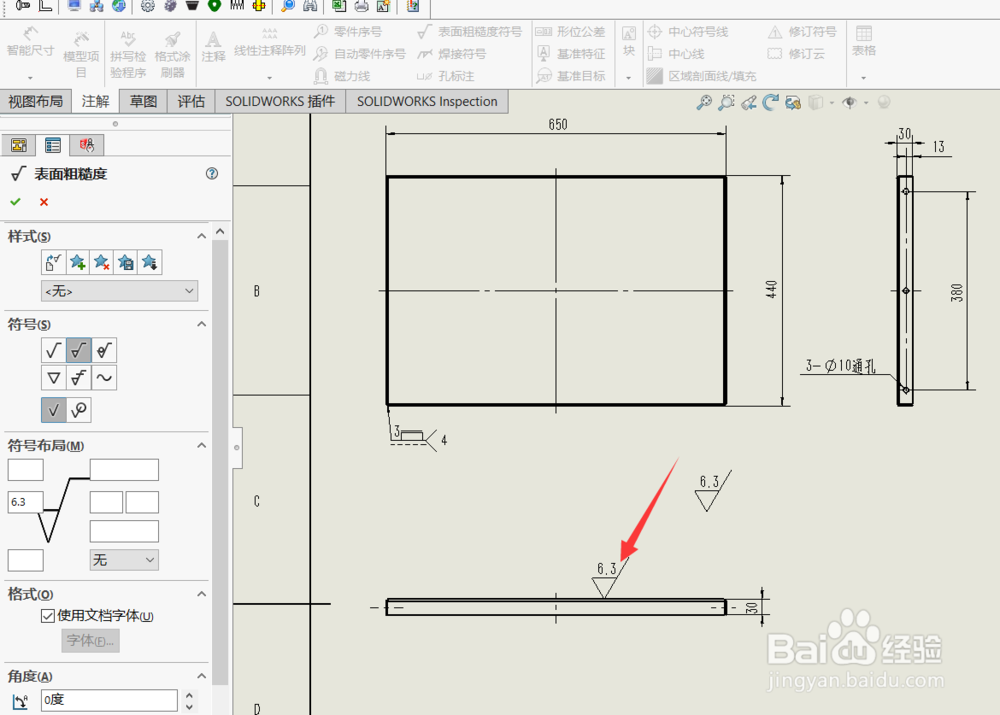 6/8
6/8如果要改变大小,就选中粗糙度,在左侧粗糙度符号下面,将字体前面勾掉。
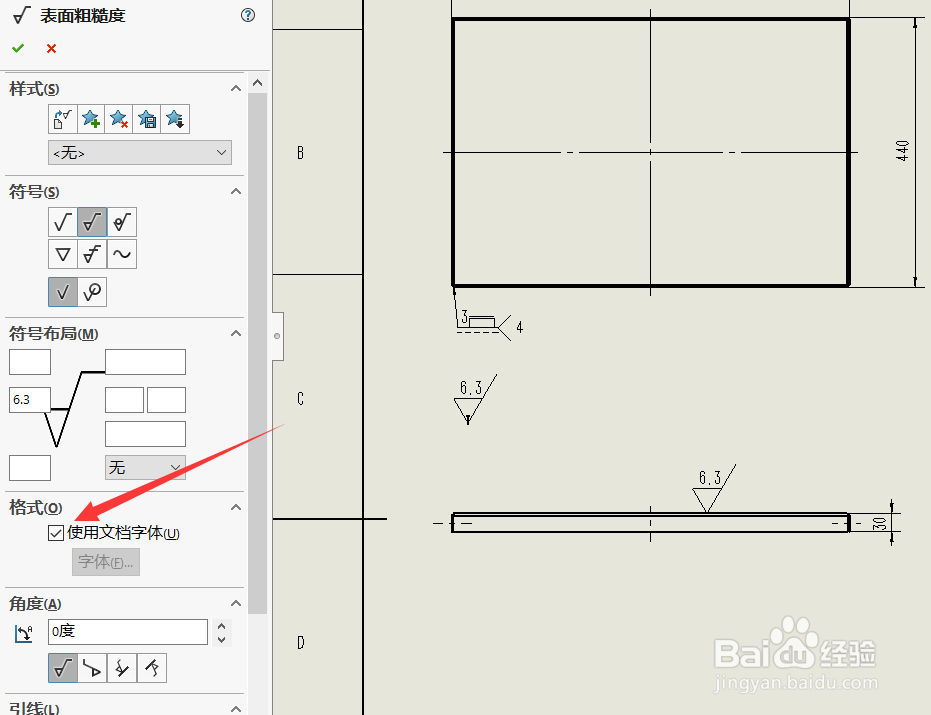 7/8
7/8然后选择字体。
 8/8
8/8之后在弹出来的对话框里就可以改变粗糙度符号的大小了。
 软件
软件 版权声明:
1、本文系转载,版权归原作者所有,旨在传递信息,不代表看本站的观点和立场。
2、本站仅提供信息发布平台,不承担相关法律责任。
3、若侵犯您的版权或隐私,请联系本站管理员删除。
4、文章链接:http://www.1haoku.cn/art_771337.html
上一篇:广西玉林那个地方比较好玩
下一篇:美团app如何设置绑定QQ账号
 订阅
订阅